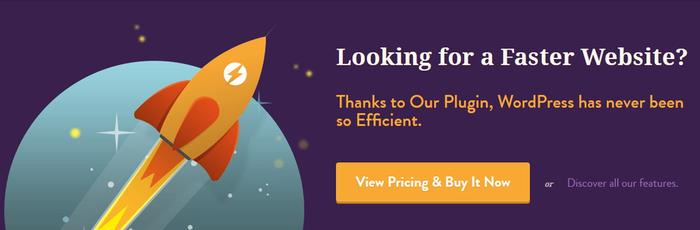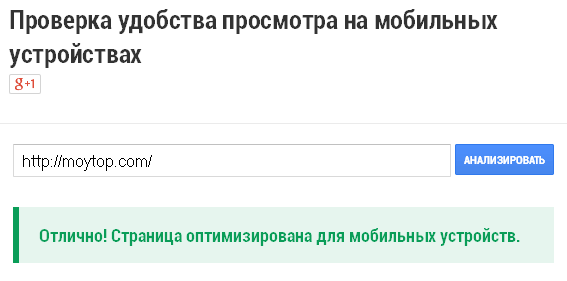Кэширование WordPress – плагин W3 Total Cache и его настройка. Плагин кэширования wordpress
Кэширование WordPress – плагин W3 Total Cache и его настройка
Одним из важнейших параметров вашего сайта является скорость его загрузки. Это учитывают, как поисковые машины, например Google, так и пользователи. Никому не хочется долго ждать, пока загрузится нужная страница и посетитель вероятнее уйдет на другой сайт, не дождавшись получения нужной информации.
Одним из инструментов ускорения загрузки сайта является кэширование. Особенно оно важна для проектов, на которых предполагается высокая посещаемость. Если при 50-200 посетителях в сутки — это не так важно, то наплыва от 500 посетителей слабый хостинг может и не выдержать. И вот тут на помощь приходит кэширование. А на начальном этапе, возможно, актуальнее использовать gzip сжатие WordPress и другие советы по улучшению скорости сайта.
Что такое кэш?
Кэш – это папка с сохранёнными ранее запрашиваемыми веб-страницами. При повторном запросе, веб-страница извлекается из кэша без обращения к базе данных. Тем самым уменьшает нагрузку на сервер и сокращает ожидание загрузки.
Плагин W3 Total Cache
Из всех имеющих плагинов для кэширования WordPress чаще всего используют WP Super Cache и W3 Total Cache. Так сказать, самые популярные и одним из них мы сегодня воспользуемся. W3 Total Cache очень богат настройками, что может показаться сложным, но постараемся затронуть каждый пункт и настроить должным образом.
Важно! Перед установкой данного плагина убедитесь в неиспользовании других подобных плагинов. А если такие имеются, то необходимо от них избавиться (удалить), дабы не возникло ошибки.
Установка плагина
Плагин устанавливается стандартным путем через админ-панель или же по FTP. Подробней можно ознакомиться в мануале «Установка плагина».
Настройка плагина W3 Total Cache
Общие настройки
В помощь настройкам представлены скриншоты и краткое описание тех или иных параметров. После установки и активации плагина следуйте на вкладку «Performance – General Settings».

Предварительный просмотр действий плагина, по умолчанию отключен (пусть так и остается).

Кеширование страниц. Диск: Расширенный (Enhanced) эти параметры зависят от вашего сервера.
- Disk: Basic отлично подходит для слабого хостинга
- Disk: Enhanced оптимальный выбор.
Оба варианта используются на виртуальном хостинге.

Оптимизация кода CSS, HTML, JavaScript. Эти параметры следует тестировать, меняя каждый пункт и тут же проверять на работоспособность сайта. К примеру, Minify mode: Auto может не работать, значит, переключаетесь на ручной «Manual». Также само и остальные.

Кэширование базы дынных. С одной стороны, желательно включить, а с другой — выключить. В общем, разногласие, но думаю оставить по умолчанию (Выкл.).

Кэширование объектов включайте в том случае, если у вас достаточно оперативной памяти на хостинге, а иначе эффект будет обратный.

И, конечно же, кэш браузера включить. Остальные настройки в этой группе оставить без изменений.
W3TC — Page Cache


Автоматически закэшировать новые страницы, посты с указанным интервалом в независимости были ли к ним запросы или нет. То есть, опубликовали новый пост и тут же создается копия (кэш) этой страницы. К этим параметрам необходимо подходить деликатно, так как могут создать сильную нагрузку на сервер. Все зависит от хостера и тарифного плана. Также не забывайте добавить в поле «Sitemap URL» вашу карту сайта.
Пример, http://site.ru/sitemap.xml
Остальные настройки в этой группе можно оставить без изменений.
W3TC – Minify
Эту вкладку, пожалуй, пропустим из-за частой ошибки при минимизировании CSS, JS.
W3TC – Browser Cache
Последняя группа, в которой затронем настройки.

Не забывайте нажимать кнопку «Save all settings» в каждом блоке после изменений настроек. А теперь чтобы проверить работает ли кэш кликнете правой кнопкой мыши на сайте и выберете пункт «Исходный код страницы». В самом конце должны увидеть что-то подобное…

Теперь что касается настроек, по большому счету они корректны, но все же многое зависит от вашего хостера. Улучшение вскорости сразу заметны не будут, подождите часок — другой и тогда проверьте результат.
Вот так, на этом все.
wordsmall.ru
Какой плагин кэширования WordPress лучше
При разработке собственного сайта мы всегда хотим снизить время загрузки до минимума, и многие сделали это уже почти спортом, стараясь выгадать хотя бы 1/10 секунды. Все мы знаем, насколько важно кэширование, но существует много способов обмануть самого себя, смотря только на оценку времени загрузки. Для проведения теста мы попытались найти несколько различных кэширующих плагинов и проверить их производительность.
Небольшая ремарка о кэшировании
 Google недавно объявил, что все mobile-friendly сайты (а скорость — это путь к тому, чтобы быть «friendly») получают существенное преимущество в поисковой выдаче, начиная с 21 апреля. Возможно, вы уже видели тег «mobile friendly» в поисковой выдаче. И в Google Page Insights первая же панель адаптирована под мобильные устройства, а не под десктопы. Намерения Google ясны, и звучат громко для любого SEO-специалиста или вебмастера. Сейчас важно работать над производительностью как десктопной, так и мобильной версии сайта, что мы и попробовали отобразить в бенчмаркинге.
Google недавно объявил, что все mobile-friendly сайты (а скорость — это путь к тому, чтобы быть «friendly») получают существенное преимущество в поисковой выдаче, начиная с 21 апреля. Возможно, вы уже видели тег «mobile friendly» в поисковой выдаче. И в Google Page Insights первая же панель адаптирована под мобильные устройства, а не под десктопы. Намерения Google ясны, и звучат громко для любого SEO-специалиста или вебмастера. Сейчас важно работать над производительностью как десктопной, так и мобильной версии сайта, что мы и попробовали отобразить в бенчмаркинге.WordPress (и большинство сайтов на CMS) динамически формируют страницы на лету, что требует многократных обращений к базе данных для получения различных частей контента. Кэширование этих динамически формируемых страниц позволяет пользователю видеть обычные HTML-страницы. Это значительно снижает время загрузки и разгружает сервер.
Подробности теста
 Изначальная идея базировалась на использовании как простейшей темы типа twentyfourteen, так и более сложной темы, что позволит смоделировать более «реальный» сайт. Но во время проведения тестов выяснилось, что влияние плагинов на скорость загрузки сайта с темой «2014» было минимальным, и писать почти не о чем. Но есть много приёмов, позволяющих улучшить производительность «twentyfourteen», так что здесь более важна настройка сервера, а не кэширование.
Изначальная идея базировалась на использовании как простейшей темы типа twentyfourteen, так и более сложной темы, что позволит смоделировать более «реальный» сайт. Но во время проведения тестов выяснилось, что влияние плагинов на скорость загрузки сайта с темой «2014» было минимальным, и писать почти не о чем. Но есть много приёмов, позволяющих улучшить производительность «twentyfourteen», так что здесь более важна настройка сервера, а не кэширование.Плагины, которые тестировались:
- AIO Cache
- Alpha Cache
- Bodi0's Easy Cache
- Cachify
- Flexicache
- Gator Cache
- Hyper Cache
- Hyper Cache Extended
- Lite Cache
- Next Level Cache
- Really Static
- Super Static Cache
- W3 Total Cache
- Wordfence Falcon
- WP Fast Cache
- WP Fastest Cache
- WP Rocket
- WP Super Cache
- WP-Cache.Com
- Zen Cache (formerly Quick Cache)
Остались ещё:
- Brutal Cache — просто не работал.
- Batcache — плагин с зависимостью от Memcache, что не использовалось в текущем тесте.
- Autoptimize и Widget Cache также остались за бортом, поскольку они являются поддержкой для других плагинов, это не совсем самостоятельные плагины.
Хостинг и инструменты бенчмаркинга
 Во время проведения тестов мы работали с аккаунтом на шаред-хостинге, схожим с большинством других вариантов. Таким образом, мы получаем скорость загрузки, достижимую для «бюджетных» пользователей. У тестируемого сайта не было посещаемости, на него не заходили поисковые боты во время тестирования. Сервер работал с Ngnix в качестве прокси, а не с чистым Apache.
Во время проведения тестов мы работали с аккаунтом на шаред-хостинге, схожим с большинством других вариантов. Таким образом, мы получаем скорость загрузки, достижимую для «бюджетных» пользователей. У тестируемого сайта не было посещаемости, на него не заходили поисковые боты во время тестирования. Сервер работал с Ngnix в качестве прокси, а не с чистым Apache.В качестве инструментов использовались сервисы, предлагаемые Google, GTMetrix и Yahoo. Благодаря этому стало возможным тестировать не только скорость загрузки страниц, но и другие факторы, среди которых:
- оптимизация изображений;
- временная задержка сервера;
- минификация и оптимизация js- и css-кода;
- использование кэширования в браузере;
- размещение скриптов;
- использование CDN, распараллеливания/доменного шардинга;
- использование Gzip-сжатия;
- количество HTTP-запросов.
Google PageSpeed Insights
Сервис PageSpeed Insight проверяет сайт как с точки зрения десктопного ПК, так и со стороны мобильного устройства, выдавая оценку по 100-балльной шкале. Page Speed Insights прост в использовании, но предоставляет относительно сырой результат, который не даёт полного понимания того, что может быть улучшено. Даже несмотря на то, что инструмент даёт представление о некоторых вещах, которые Google может находить важными, информация, предоставляемая GTMetrix и Yahoo, намного полнее.
При этом Google во время оценки не принимает во внимание CDN, поэтому в некоторых случаях оценка занижена.
GTMetrix и YSlow
GTMetrix и YSlow основаны на руководстве по повышению производительности ресурса от Yahoo, оценка также выводится по 100-балльной шкале. Эти инструменты гораздо более изощрены в плане проведения измерений. PageSpeed Insight даёт всего несколько подсказок о том, что может быть улучшено, в то время как GTMetrix YSlow работают с не менее чем 50 различными метриками. GTMetrix также предлагает диаграмму-водопад, препарируя процесс загрузки, а также весьма продвинутую историю загрузки. Если вы хотите понять, как повысить производительность вашего ресурса, это один из лучших инструментов.
Тайминг
В бенчмаркинге использовались следующие инструменты для определения скорости загрузки страниц и тестирования работы сервера под нагрузкой.
ApacheBench
ApacheBench — отличный инструмент, который помогает определить, сколько запросов в секунду способен выдержать сайт с использованием различных плагинов. Выполнение теста проводилось с отправкой 1000 запросов по 10 различным потокам. Тест выполнялся 10 раз с фиксированием лучшего результата по каждому из плагинов.
Стоит отметить, что использование Nginx несколько снижает различие между работой сайта с плагинами/без плагинов. По этому поводу можно спорить, но в случае использования Nginx зафиксирована двукратная разница по сравнению с Apache.
Pingdom
Pingdom — хорошо известный сервис для мониторинга и тестирования. С каждым плагином проводилось 20 тестов, с фиксацией лучшего результата. Отметим, что сервер был расположен в Швеции (Стокгольм), а сервер Pingdom — в Нидерландах (Амстердам).
Webwait
Webwait — простой, но очень полезный инструмент. Основная задача сервиса — показать, за какое время полностью загрузится страница именно в вашем браузере. Таким образом, это не серверный инструмент, сервис запускается локально. Webwait загружает страницу снова и снова, а затем показывает средний результат. В нашем случае был выбран способ загрузки через Ethernet, браузер Opera. Каждая страница загружалась 101 раз с получением среднего и медианного времени загрузки.
Итак, с описанием всё, теперь приступим непосредственно к тестам.

Google, GTMetrix и Yslow
Страницы сайта тестировались с использованием указанных сервисов, вот результат:


Как видим, некоторые плагины здесь просто никак не проявились — оценка такая же или очень близка к оценке, когда кэширование вообще не используется. Google дал лучшую оценку Supercache как для десктопа, так и для мобильного устройства. В GTmetrix и Yslow мы видим, что Fastest Cache Rocket впереди планеты всей. Мы склонны оценивать последние значения как более важные, поскольку Google Page Insight для оценки использует меньше факторов.
Итак, лучшими плагинами оказались WP Fastest Cache, WP Super Cache и WP Rocket Cache. Победитель — WP Super Cache с работой через мобильный девайс. Кэширование для мобильных было также включено, о нём не забыли.
Тайминг
Как уже говорилось выше, оценочные баллы являются в большей мере показателем качества кода сайта. Они дают понимание того, что можно сделать для ускорения сайта, хотя более высокая оценка у сайта вовсе не значит, что он загружается быстрее, чем другие ресурсы. И в этом ошибка — оценочные инструменты дают идеи по улучшению сайта для снижения времени загрузки, но время загрузки не принимается во внимание в достаточной степени. Вы поймете это, взглянув на скриншот из Pingdom.


Как видите, тестируемая страница получила 96 из 100 баллов, что, вероятно, лучше, чем у 99% страниц любых сайтов. Тем не менее эта страница загружается почти 35 секунд. Корректен ли результат? Сделайте вывод сами
Тайминг — важный тест, поскольку здесь проводится реальное измерение скорости загрузки страниц сайтов.
ApacheBench
Итак, тестируем наш сервер на его способность поддерживать выполнение большого количества запросов. Чем больше показатель числа запросов за секунду, тем лучше.


Без кэширования сервер показывает результат в 18 запросов за секунду. Это довольно неплохой результат, который стал возможным благодаря использованию Nginx. На каждый запрос уходит примерно 1/500 с.
Здесь мы видим, что Hyper Cache Ext, WP Fastest Cache, WP-Cache.com и WP Rocket улучшают результат на 300% по сравнению с работой без кэширования. WP Rocket — самый быстрый и WP-Cache.com занимает второе место.
Здесь очевидно проявляется преимущество использование плагинов кэширования — вы можете держать в три раза больше запросов. Используя Nginx, хороший плагин кэширования, и, может быть, что-то вроде Varnish, вы получаете сервер, который летает.
Pingdom
Без кэширования результат — около 2,8 секунды. Использование практически любого плагина улучшает результат по крайней мере вдвое.


Webwait
Здесь показан как средний, так и медианный результат при тестировании в Webwait. Время загрузки чуть меньше, поскольку был выбран шведский сервер Webwait (помните, это браузерный, а не серверный инструмент).
Среднее время загрузки


Медианное время загрузки


Как видим, практически неизвестный WP-Cache.com работает весьма неплохо.
Не кэшированием единым
Конечно же, далеко не всё зависит от кэширования. Важную роль играют и такие факторы, как выбор Apache, Nginx и т. п., корректность настройки, тип сервера (выделенный, VPS, шаред), количество изображений и их оптимизация, HTTP-запросы. Собственно, об этих факторах на «Хабре» знают практически все, поэтому останавливаться на них мы не будем.
Вывод
У всех плагинов, которые здесь представлены, разная функциональность. Некоторые очень просты, в то время как другие можно сравнить со швейцарским ножом. Super Cache, W3 и прочие плагины зачастую используют профи, которые знакомы с CDN и прочими премудростями. Другие пользователи предпочитают работать с более простыми плагинами вроде Lite Cache и WP-Cache.com. Кстати, WP-Cache.com, как говорилось выше, малоизвестный плагин, который показал отличные результаты.
Кто победитель?
- На первом месте — WP-Rocket, платный плагин, над которым работает целая команда специалистов. За установку разработчики просят $ 39, а за безлимитку — $ 199.
- На втором месте — WP Super Cache. Здесь результаты почти такие же, как и у лидера.
- На третьем месте — WP-cache.com, заслуженный призёр. Похоже на то, что над созданием этого плагина работали ничуть не менее способные разработчики, чем над WP-Rocket. Этот плагин очень прост в настройке, так что, если у вас нет желания заморачиваться с конфигурацией, рекомендуем именно его.
Вопросы/ответы
— Лично я давно пользуюсь связкой Nginx+Varnish+W3 Total Cache, и считаю это наиболее удачным решением среди всех прочих.
Какая разница между:1. WordPress cache (ex: WP Super Cache)2. Varnish4. PHP opcode cache (ex: APC, x-cache)
— Если вкратце и в общих чертах, то:
- WP super cache складывает сгенерированный HTML-код в файлы на диск.
- Varnish — это кэширующий HTTP-proxy, который сгенерированные html-файлы (или любые другие) держит в оперативке (по мере необходимости), уменьшая тем самым обращения к диску.
- PHP-opcode cache кэширует в памяти «скомпилированные» PHP-скрипты, что избавляет от необходимости повторной «компиляции» при всех последующих к ним обращениях.
Правильно ли я понимаю, что Nginx настраивается таким образом, что он отдает пользователю кеш созданный плагином если он существует, а если кеша нет, передает запрос дальше в Apache? Что позволяет исключить Apache при загрузке страниц WordPress, которые без настройки считались бы Nginx’ом динамическими.
— Да, всё так. Можно еще Apache заменить на php-fpm.
— А HHVM уже умеет сам ставится и перезапускаться?
А чем вот это или это не устраивает? Да, и никто же не отменял Monit, Upstart, DaemonTools, Supervisor и подобные инструменты.
Источникfortress-design.com
Кэширование WordPress - Какой плагин выбрать?
Тема избитая, есть много постов про кэширование WordPress, но столкнувшись с этим вопросом, я не смог найти ни одной статьи, которая бы однозначно ответила на вопрос «Какой плагин лучше использовать для кэширования WordPress?». И тогда я решил сам разобраться и ответить на этот вопрос. И как думаете, ответил? )

Давно хотел разобраться с вопросом кэширования WordPress, но всё откладывал, так как острой необходимости в этом не было. Не вникал в вопрос кэширования, потому что не имел посещаемых ресурсов на WordPress, а те что имел, вполне неплохо работали и без кэширования, особой нагрузки на сервер не было.
Начал делать несколько небольших тематических сеток сателлитов на WordPress. Для этого взял несколько недорогих хостингов, которые позволяют разместить 5-10 сайтов. Я понимаю, если поставить на такие хостинги 5-10 WordPress в «голом виде», то даже при небольшой посещаемости, они будут превышать установленные для аккаунта нагрузки на сервер и меня попросят съехать. Именно это и подтолкнуло меня разобраться с темой кэширования и постараться максимально оптимизировать WordPress в плане нагрузки на сервер.
На некоторых блогах, которые я читаю, мне попадались отзывы о скрипте для кэширования WordPress — maxcahe. Поэтому когда я начал искать плагин для кэширования, я вспомнил именно про maxcahe. Нашёл страничку плагина, но когда начал читать, выяснилось, что этот скрипт платный. Цена 30$ не так высока и можно было купить, но этот скрипт можно использовать на ограниченном количестве сайтов. Чтобы увеличить количество сайтов, на котором можно использовать скрипт, нужно доплатить за каждый новый домен. То есть чтобы установить скрипт на дополнительный сателлит, нужно связаться с автором, оплатить дополнительный домен… в общем этот вариант мне не понравился. Учитывая то, что за обзор и хороший отзыв о скрипте, автор материально поощряет оставивших такой отзыв, то ценность таких отзывов снижается. Да и зачем платить, если есть аналогичное и бесплатное. В общем, решил пока разобраться и найти бесплатный аналог, которых, как оказалось, не так мало.
Пересмотрел описание и отзывы о популярных плагинах для кэширования WordPress, но ответа на вопрос “Какой плагин стоит использовать?”, я так и не нашёл. Кто-то использует один, кто-то другой. Каждый плагин имеет свои плюсы и минусы. Если какой-то плагин выигрывает в уменьшении нагрузки на сервер, то проигрывает в чём-то другом. Поэтому здесь я просто собрал названия и описания всех популярных плагинов для кэширования WordPress, собрал полезные ссылки на статьи с подробным описанием, настройкой и сравнением плагинов.
Существующие плагины для кэширования WordPress
WP-Cache Плагин кэширования страниц, который ускорит работу вашего блога на WordPress и уменьшит нагрузку на сервер. Плагин делает из динамических страниц – статистические, сохраняя их на сервере. При следующем обращении пользователей к определённой странице, ему уже отдаётся сохранённая копия страницы. Это значительно снижает нагрузку на сервер и ускоряет загрузку страниц. Плагин довольно старый, если судить по упоминаниям о нём в сети.
Установка и настройка плагина WP-Cache
Страничка плагина WP-Cache на wordpress.org
WP Super Cache Этот плагин аналогичен WP-Cache. WP Super Cache, при обращении пользователя к конкретной странице блога, сохраняет статистическую копию страницы на сервере. При следующем обращении пользователей к содержимому этой же страницы, загружается сохранённая копия страницы.
Страничка плагина WP Super Cache на wordpress.org
Настройка плагина WP Super Cache
Подробное описание WP Super Cache и WP Cache
WP Widget Cache Из названия плагина можно понять его функции. Плагин WP Widget Cache кэширует виджеты вашего блога. Это уменьшает количество запросов к базе банных, что ускоряет загрузку страниц и уменьшает нагрузку на сервер. Если использовать плагин, который кэширует содержимое страниц полностью, то в использовании этого плагина не вижу смысла.
Страничка плагина WP Widget Cache на wordpress.org
DB Cache Этот плагин отличается от предыдущих. Он не сохраняет страницы, а сохраняет запросы к базе данных.
Страничка плагина DB Cache на wordpress.org
1 Blog Cacher Ещё один плагин для кэширования. 1 Blog Cacher аналогичен WP-Cache. Он сохраняет ответы на запросы к сайту в отдельные локальные файлы, помещая их в директории, которые соответствуют структуре ссылок вашего сайта.
Описание плагина 1 Blog Cacher
Страничка плагина 1 Blog Cacher на wordpress.org
Hyper Cache Этот плагин также как и WP Super Cache кэширует запросы к вашему блогу, создавая статистические страницы.
Установка и настройка плагина Hyper Cache
Страничка плагина Hyper Cache на wordpress.org
w3 Total Cache Ещё один плагин для кэширования WordPress. Плагин кэширует данные, создавая статистические страницы. Отличительная особенность этого плагина в том, что он поддерживает сжатие скриптов, CSS, кэш для базы данных.
Настройка плагина w3 Total Cache
Страничка плагина w3 Total Cache на wordpress.org
WP File Cache Плагин для кэширования WordPress, который позволяет производить долгосрочное кэширование на уровне запросов, сессионное кэширование часто изменяющихся объектов. Подробное описание плагины Вы найдёте на странице плагина на блоге автора по ссылке ниже.
Описание и настройка плагина WP File Cache на блоге автора
Страничка плагина WP File Cache на wordpress.org
WP Simple Cache Ещё один плагин для кэширования. По отзывам, от аналогов отличается простотой настройки и использования.
Описание и настройка WP Simple Cache
Страничка плагина WP Simple Cache на wordpress.org
MaxCache Платный скрипт для кэширования WordPress. По словам автора и по отзывам, MaxCache превосходит на голову все плагины WordPress для кэширования.
Страничка MaxCache
Статьи на тему плагины для кэширования WordPress, которые могут быть полезны:
Кэширование WordPress: какой плагин лучше кэширует? (Оригинал на английском)
Статья Кэширование в wordpress – выбираем лучший плагин для кэширования, основанная на переводе статьи «Кэширование WordPress: какой плагин лучше кэширует?».
Статья Какой плагин кэширования лучше, основанная на переводе статьи «Кэширование WordPress: какой плагин лучше кэширует?».
Когда уже закончил написание поста, попалась подборка плагинов WordPress для кэширования данных и оптимизации блога. Статья оригинал на английском.
Сравнение различных плагинов кэширования для WordPress от автора плагина WP File Cache. На момент написания статьи, плагина ещё не было, как я понял.
Думаю собранная здесь информация, поможет вам определиться с выбором плагина для кэширования WordPress.
Почитав описания плагинов, отзывы и комментарии, я остановил свой выбор на двух плагинах. Это Hyper Cache и WP File Cache. Каких-то иследований, сравнений, я не делал. Попробую в работе эти два плагина, после чего дополню этот пост.
Если есть чем дополнить, пишите.
Возможно вам будут интересны другие записи о плагинах WordPress:
WordPress и спам
WordPress RSS плагины
seobook.info
Кэширование wordpress! Плагин Hyper Cache.
Всем привет!
В сегодняшнем посте, мы с вами рассмотрим кэширование wordpress блога, которое обеспечивает один замечательный плагин Hyper Cache! В одном из своих постов по ускорению wordpress, я вкратце затрагивал тему установки данного плагина, а в этом посте хочу познакомить вас с ним более подробно!

Кэширование wordpress является самым эффективным способом снижения нагрузки на сервер хостинга. Конечно же, это не значит, что другие способы оптимизации никоим образом не влияют на ускорение сайта. Каждая, даже совсем незначительная оптимизация, повышает работоспособность ресурса, а если сложить их воедино, то эффект будет заметен не вооруженным глазом.
Поэтому все способы оптимизации по-своему хороши и дают определенный результат и пренебрегать ни одним из них не стоит! Ну что же, перейдем непосредственно к теме нашего поста и рассмотрим более подробно работу плагина Hyper Cache. Так как тема кэширования для многих из вас будет незнакома, постараюсь, как можно проще изложить все на простом и понятном языке. Итак, поехали.
Кэширование wordpress. Плагин Hyper Cache.
Начнем с самого начала. Что такое кэширование? Кэширование — это сохранение или размещение часто запрашиваемых страниц или данных в специально отведенном месте, для более быстрого доступа к ним и предотвращения повторного обращения к первоисточнику. В нашем случае, плагин Hyper Cache создает специальную папку cache, в которой хранятся все кэшированные данные.
Как работает кэширование wordpress? При переходе посетителя на любую из страниц вашего сайта, плагин Hyper Cache создает копию страницы в формате HTML и хранит ее в специальной папке со всеми кэшированными данными. Теперь, когда посетитель (любой) вновь перейдет на эту же страницу, данные будут загружаться не заново с сервера, а с папки, где хранятся все копии кэшированных документов.
Для чего все это нужно? Я уверен, что со временем ваш ресурс будет посещать достаточно большая аудитория. А теперь представьте, какая нагрузка будет осуществляться на сервер вашего хостинга, когда страницы вашего сайта просматривает одновременно 50-100 человек? Каждый переход по ссылке посетителем будет заново отсылать запрос вашему серверу, а тот в свою очередь для каждого из них будут снова и снова генерировать одну и ту же страницу.
Если у вас не установлен плагин Hyper Cache, то не удивляйтесь, когда от вашего хостера вам на e-mail будут постоянно приходить письма о превышении лимита памяти согласно вашему тарифу. И если вы не предпримите никаких действий, дело может дойти до отключения вашего ресурса и соответственно доступ к нему будет закрыт!
А происходит это все по одной простой причине! Дело в том, что CMS (система управления содержимым сайта) wordpress является достаточно прожорливой системой в плане потребления памяти, и с каждой новой версией ее аппетиты растут все больше и больше. Я думаю, многие из вас знают, что движок wordpress состоит из PHP кода.
Любой из браузеров не умеет читать PHP код, а понимает только язык в формате HTML. Поэтому когда пользователь обращается к какой-либо странице вашего блога, wordpress формирует из PHP кода, опираясь на определенные алгоритмы, HTML страницу для браузера. В этот момент и происходит основная нагрузка на сервер.
И избежать столь сложный алгоритм различных действий нам поможет плагин Hyper Cache. Благодаря ему, нагрузку на сервер хостинга можно полностью или частично избежать! В этом и заключается вся прелесть кэширования wordpress. Ну и давайте рассмотрим его включение, установку и настройку!
Включение плагина Hyper Cache
Для того, чтобы плагин начал функционировать необходимо его включить! Делается это следующим образом. Найдите в корневой папке файл конфигурации с именем wp-config.php. Доступен он по следующему пути: httpdocs или public_html (в зависимости от хостинга)/wp-config.php.
Откройте его при помощи текстового редактора, я рекомендую вам notepad++. И в самом начале, где-нибудь под строкой «Имя базы данных WordPress» вставьте вот эту строчку:
| define('WP_CACHE', true); |
У меня это выглядит следующим образом:

Настройка плагина Hyper Cache
Дальше, скачиваем плагин, это можно сделать на этой странице. Как установить плагин на wordpress я думаю, объяснять нет необходимости? Если вдруг кто-то не знаком с установкой плагинов, почитайте этот пост. Установили? Замечательно! Теперь давайте рассмотрим его настройки. Для этого перейдите в административную панель своего ресурса/Параметры/Hyper Cache.
Как вы можете наблюдать, перед вами имеется множество различных настроек. В принципе, плагин, хоть и коряво, но переведен на русский язык, и прочить, за что отвечает тот или иной блок, вы будете в состоянии, но давайте все же, я вкратце пробегусь по каждому из пунктов:

Кнопка «Clear cache» предназначена для очистки кэша. Очистка может быть полезна, если например вы внесли какие-то изменения в дизайн вашего блога и хотите, чтобы все пользователи это увидели. Дальше в самом блоке показывается количество страниц в кэше и время, когда кэш для кэшированных страниц будет сброшен.
Рассмотрим следующий блок:

1. В этом пункте перевод вполне понятен и корректен. Оставьте все как есть, 1440 минут говорит о том, что страница в кэше будет действительна в течение суток. После истечения установленного времени, страница будет заново пере генерирована при следующем ее запросе.
2. Здесь также оставьте все без изменений. При таком раскладе кэш страницы будет сбрасываться при любом изменение, при том же комментарии к статье.
3. При установленной галочке в этом пункте, посетитель будет видеть оставленный комментарий. Данный пункт удобен с позиции посетителя.
4. В этом пункте не вижу смысла ставить галочку? Пусть RSS потоки будут доступны посетителям мгновенно, а не после перегенерации кэша.
5. Этот пункт связан с кэшированием в браузере, я его не включал.
6. При внесение каких-либо изменений, не забудьте обновить настройки.
Переходим к следующему блоку:

Этот блок предназначен для мобильных версий блогов. Для функционирования требуется установка дополнительно плагина WordPress Mobile Pack. Суть заключается в том, что плагин автоматически распознает, с какого устройства был осуществлен вход на ресурс и сохраняет его кэшированную копию под другим именем, адаптированную под различные устройства. Я этим блоком пока не пользовался, поэтому более подробно рассказать о нем не могу.
Следующий блок:

В этих пунктах я убрал галочки. Сжатие предназначено для экономии места дискового пространства, однако оно происходит на стороне сервера, чем снижает эффективность от кэширования.
Идем дальше и рассмотрим экспертный блок настроек:

1. Установив галочку в этом пункте, язык плагина будет доступен в английской версии, т.е. без перевода.
2. Отключает в заголовке страницы время ее последнего обновления.
3. Здесь без комментариев.
4. Если на блоге присутствуют редиректы (автоматические перенаправления на другие страницы), лучше оставить галочку.
5. Этот пункт предлагает кэшировать страницу ошибок 404, не вижу в этом смысла.
6. Очистка URL — адресов от дополнительных запросов.
7. Этот пункт подойдет, если вы не используете на блоге ЧПУ (человека понятные урлы), но у вас же настроен ЧПУ? Это обязательно! Иначе продвижение будет не эффективным. Оставляем пункт пустым.
8. Этот пункт также связан с кэшированием в браузере, оставляем его без изменений.
И последний блок, который мы сегодня с вами рассмотрим, называется «Фильтры»:

1. В этом пункте можете вбить URL — адреса, которые не нужно кэшировать.
2. Этот пункт больше предназначен для поисковых ботов, к которым кэш не применяется. Оставьте его пустым.
3. Если произойдет совпадение coocies, кэш перестанет функционировать.
Ну и соответственно при внесении настроек не забывайте обновлять их!
Мы с вами полностью рассмотрели кэширование wordpress. Надеюсь, моя статья была для вас полезна, и вы поняли всю важность кэширования на блоге. Обязательно установите плагин Hyper Cache, не пожалеете!
VIII этап конкурса «Веселые буквы»
Ну что же граждане конкурсанты, конкурс продолжается, и слушайте следующее задание:
Перейдите на блог Константина и в рубрике «Создание сайтов» разыщите 11 букв!Подсказка к кодовому слову: «Часть текста для заклинаний»
После того, как слово будет расшифровано, отправьте его Константину через обратную связь. Желаю всем удачи, и быть первыми в столь не легком деле! А я с вами прощаюсь и жду вас в следующих постах! Всем пока, отличного настроения и до скорого!
Как вам статья? А вы используете на своем блоге плагин Hyper Cache? Жду ваши комментарии.
С уважением, Николай Коротков
blogiseo.ru